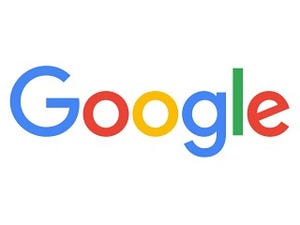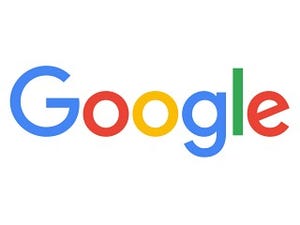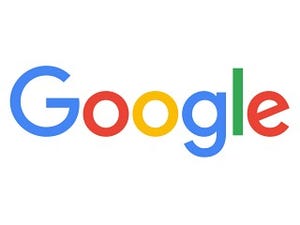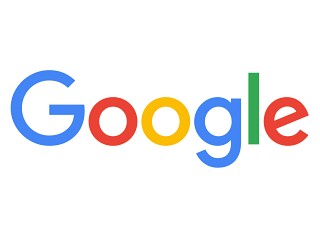| この連載では、Google検索やGooleの各種サービスを便利に使う小技を紹介していきます。 【バックナンバー】Googleお役立ちテクニック |
|---|
Google日本語入力は、WindowsやmacOS、Androidに対応している日本語入力システム(IME)です。どのOSも標準でIMEを搭載していますが、変換精度や機能に物足りなさを感じている人は多いはず。「思った通りの変換ができない」「文字をもっと速く入力したい」。このような悩みを抱えているなら、Google日本語入力を一度試してみましょう。日本語を入力しやすくするための工夫が満載です。
Google日本語入力をインストールする
Google日本語入力を利用するには、Webサイトからダウンロードを行います(PCの場合)。Google日本語入力のWebサイトにアクセスし、Google日本語入力をダウンロードします。実行ファイルを起動すると、インストールを開始します。初期設定を済ますと、普段使っているIMEの辞書が自動で引き継がれます。インストール作業は数分で完了します。
(図1)Google日本語入力のサイトを表示して「○○版をダウンロード」をクリックします。
(図2)「同意してインストール」をクリックします。
(図3)インストールが完了すると初期設定が表示されます。そのまま「OK」をクリックすれば普段使っているIMEの辞書を受け継がれます。
Google日本語入力のセットアップが完了すると、デフォルトのIMEがGoogle日本語入力に設定されます。とはいえ、通知トレイにあるアイコンをクリックすれば、普段使っているIMEにいつでも戻ることができます。Google日本語入力を試してみて、やっぱり元のIMEに戻りたいとなったときでも安心です。
また、Google日本語入力の設定画面では、ほかのIMEのキー設定を選ぶことができます。慣れているキー設定を選ぶことで、Google日本語入力への乗り換えがスムーズになります。
(図4)Google日本語入力のセットアップが完了したあとは、通知トレイにあるアイコンをクリックしてIMEをいつでも切り替えることができます。
(図5)Google日本語入力の設定画面は、「A」をクリックし「プロパティ」を選択すれば表示できます。
(図6)プロパティ画面では、MS-IMEのほかに、「ATOK」や「ことえり」のキー設定を選ぶことも可能です。